华为荣耀7怎么截图的
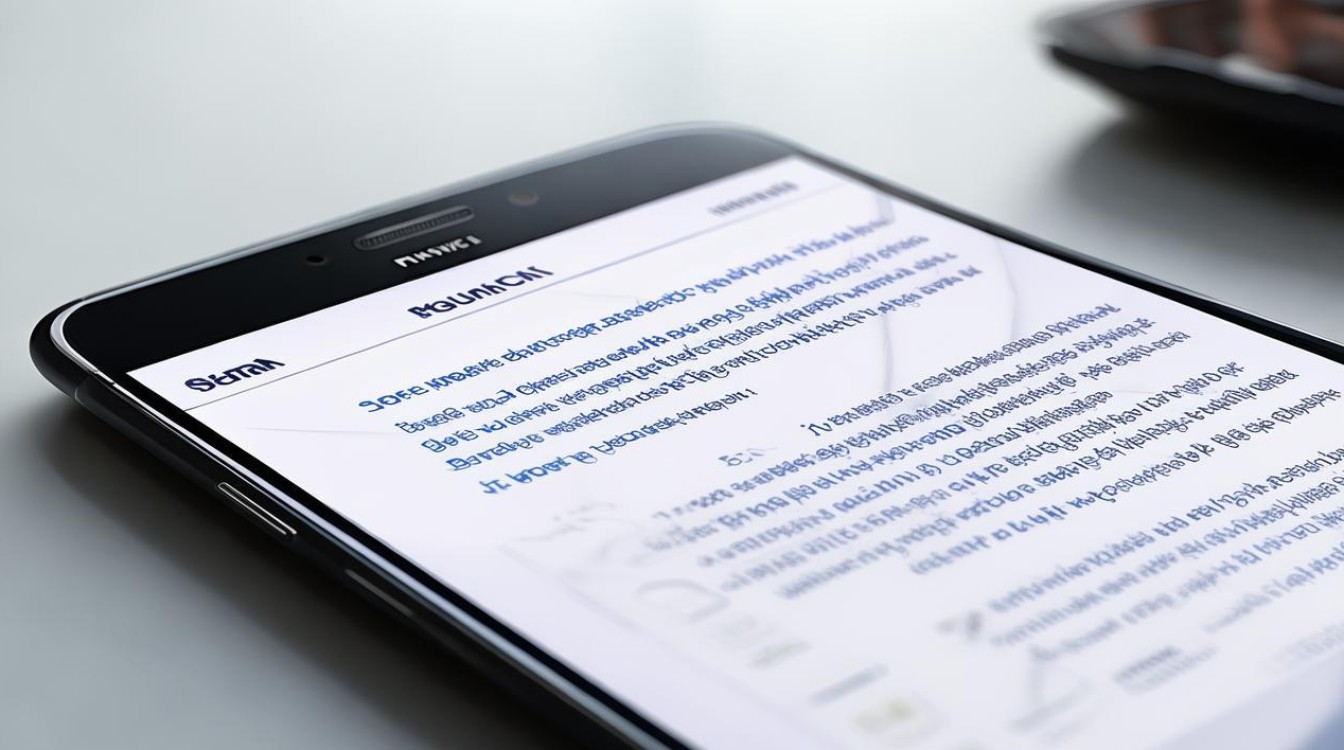
是华为荣耀7的详细截图操作指南:
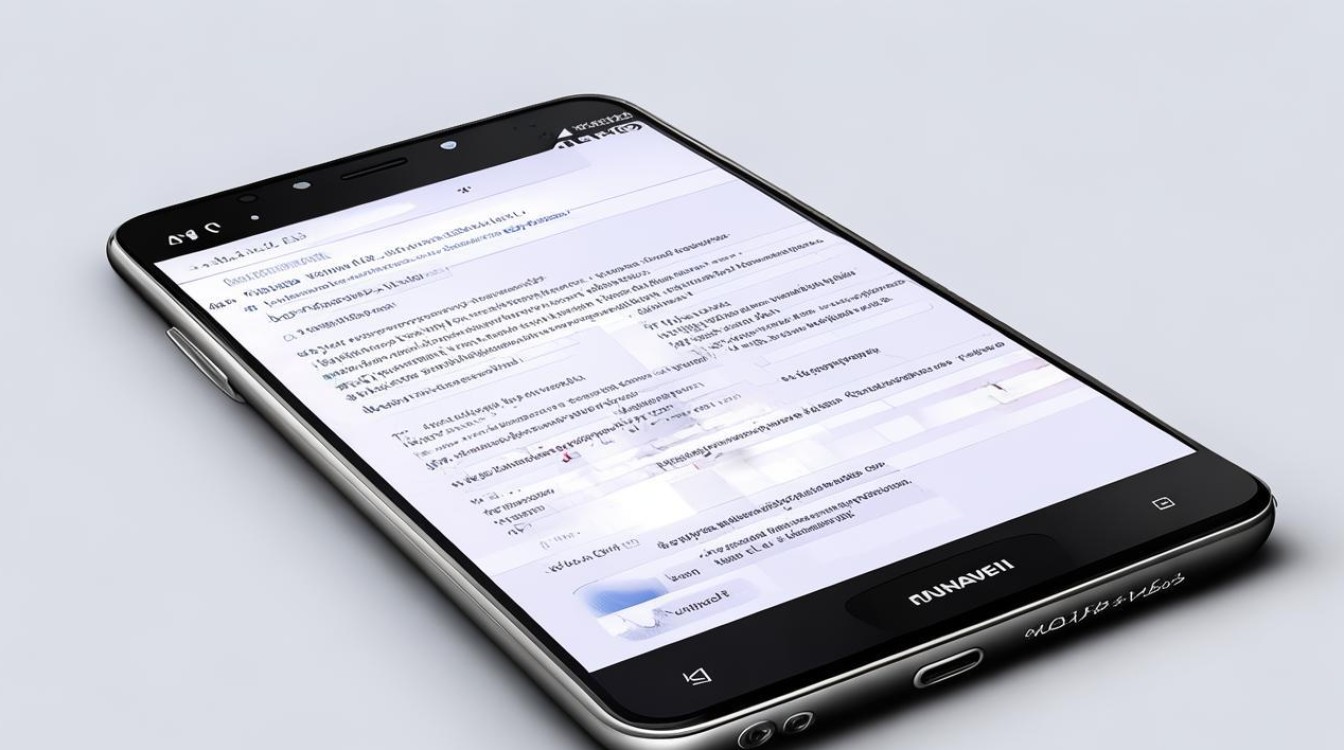
实体按键组合截屏
- 操作步骤:同时按住【电源键】和【音量下键】约2~3秒,系统会自动截取当前整个屏幕。
- 适用场景:适合快速捕捉全屏内容,如网页、聊天记录等静态界面。
- 注意事项:若先按电源键可能导致误触发锁屏功能,建议优先长按音量下键后再叠加电源键。
快捷开关菜单截屏
- 调用方式:从屏幕顶部右侧下滑调出控制中心,展开快捷开关栏,找到并点击“截屏”图标。
- 自定义设置:若默认面板未显示该选项,需进入编辑模式手动添加至快捷菜单中。
- 优势:无需记忆复杂手势或组合键,适合日常高频使用场景。
指关节智能截屏
截取完整屏幕
- 开启路径:进入【设置】→【智能辅助】→【手势控制】→打开【智能截屏】开关。
- 执行动作:在亮屏状态下,用单根手指的指关节连续快速双击屏幕两次,系统将自动保存全屏截图。
- 限制条件:避免在输入法键盘区域操作,以免触发冲突。
局部截图(自由裁剪)
- 触发方式:同样启用上述功能后,双指关节敲击屏幕两次,并在弹出的编辑窗口内拖拽边框调整选区范围。
- 应用场景:精准选取聊天记录中的特定对话或图片细节部分。
滚动长截图(画S形)
- 特殊技巧:先用指关节轻敲一次屏幕保持接触状态,顺势画出字母“S”轨迹,选择需要延伸的内容区域后完成截取。
- 典型用途:保存超出一屏长度的文章、聊天记录或网页全流程信息。
通知栏图标直截了当
- 访问入口:下拉通知面板,在开关页签下直接点击“截屏”按钮即可完成操作。
- 特点:交互直观,尤其适合对其他方式不熟悉的用户群体。
相关问题与解答
Q1:为什么有时指关节截屏无法正常使用?
- A:可能原因包括未开启相关功能(需检查【设置】中的智能截屏开关)、操作时误触键盘区域(输入法激活状态下会屏蔽该功能),或在游戏空间中对该应用设置了屏蔽手势,建议前往【应用和服务】→【应用助手】→【游戏空间】管理例外列表。
Q2:截图保存在哪里?如何快速查看?
- A:所有截图默认存储于内部存储的
Pictures/Screenshots文件夹,可通过手机自带的图库应用直接浏览,部分机型还在截屏完成后显示缩略图浮窗,支持即时编辑、分享或删除操作
版权声明:本文由环云手机汇 - 聚焦全球新机与行业动态!发布,如需转载请注明出处。



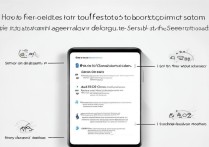








 冀ICP备2021017634号-5
冀ICP备2021017634号-5
 冀公网安备13062802000102号
冀公网安备13062802000102号